CAD怎么快速批量修改标高数值
来源:网络收集 点击: 时间:2024-04-04【导读】:
如何使用天正上的标高检查,让我们一起来看看吧品牌型号:华硕台式系统版本:windows10软件版本:AutoCAD2016方法/步骤1/5分步阅读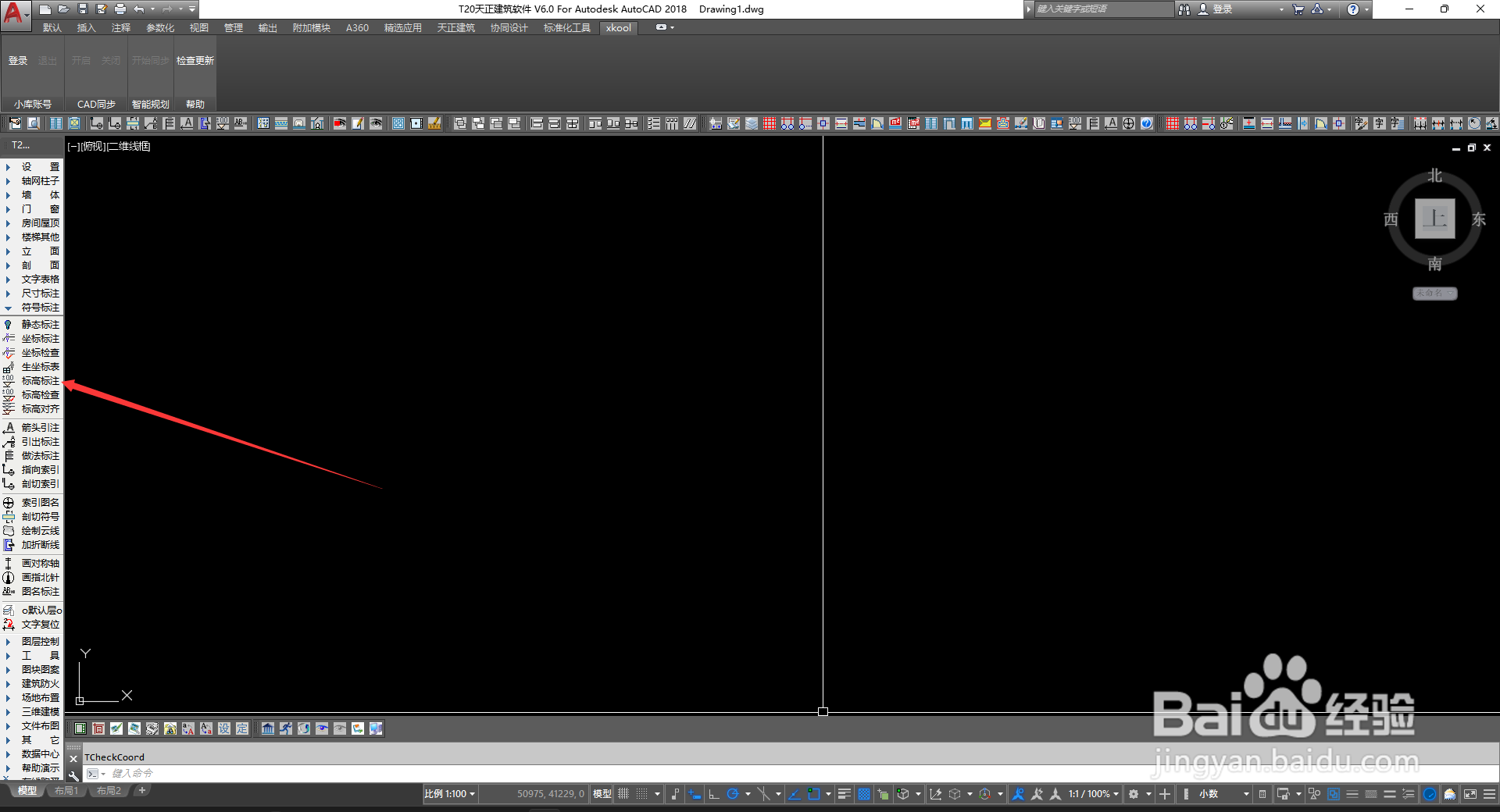 2/5
2/5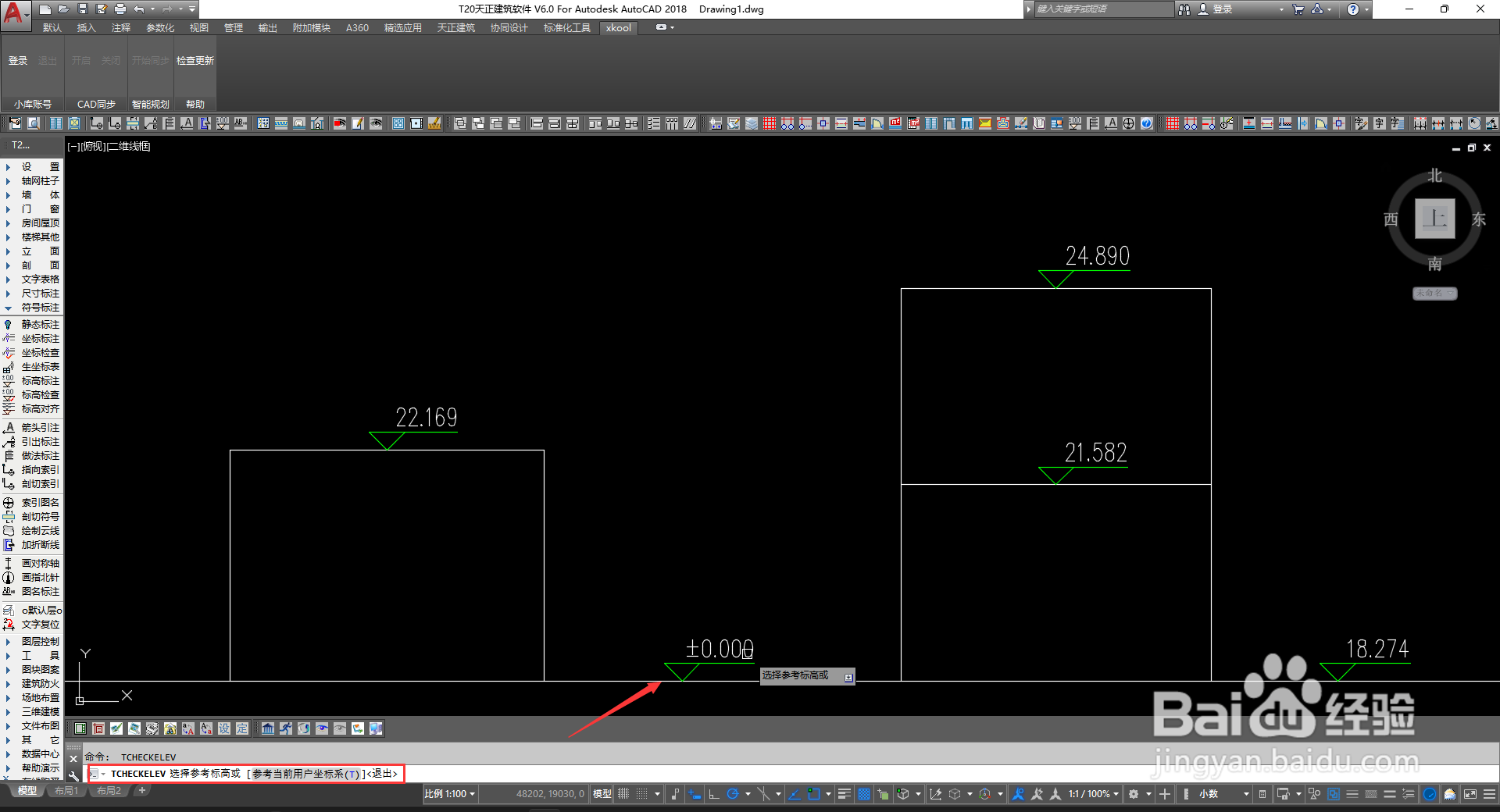 3/5
3/5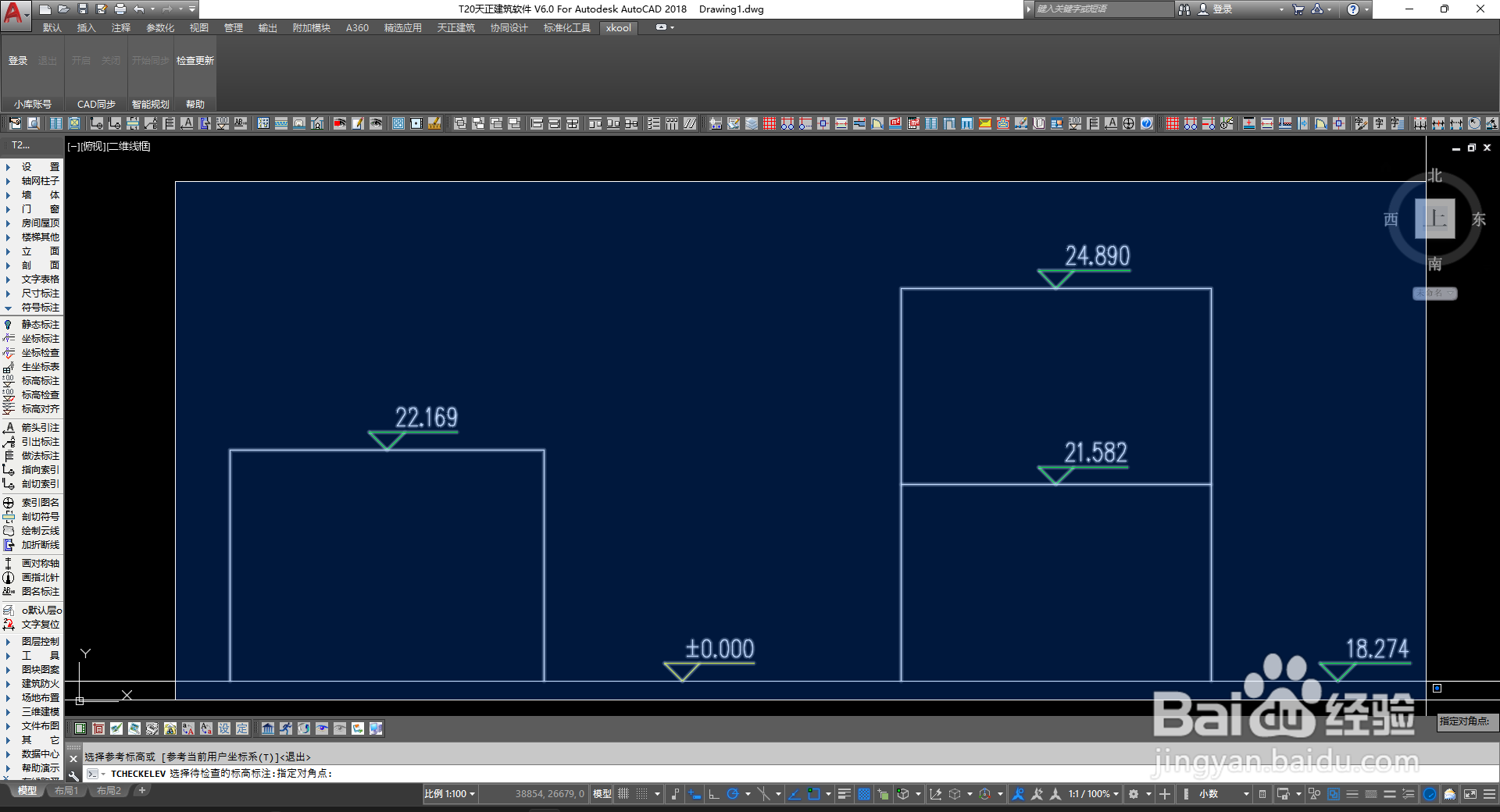 4/5
4/5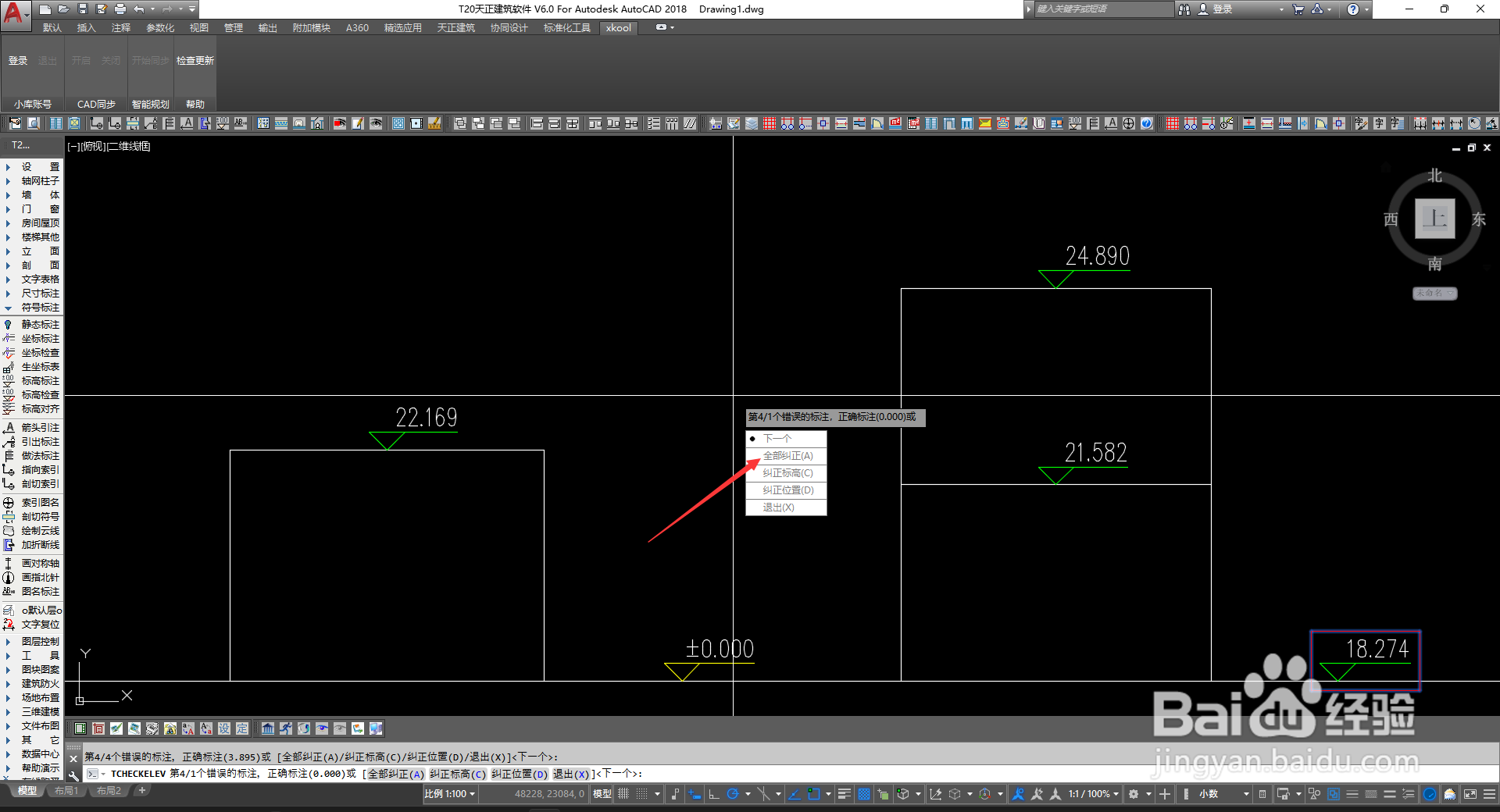 5/5
5/5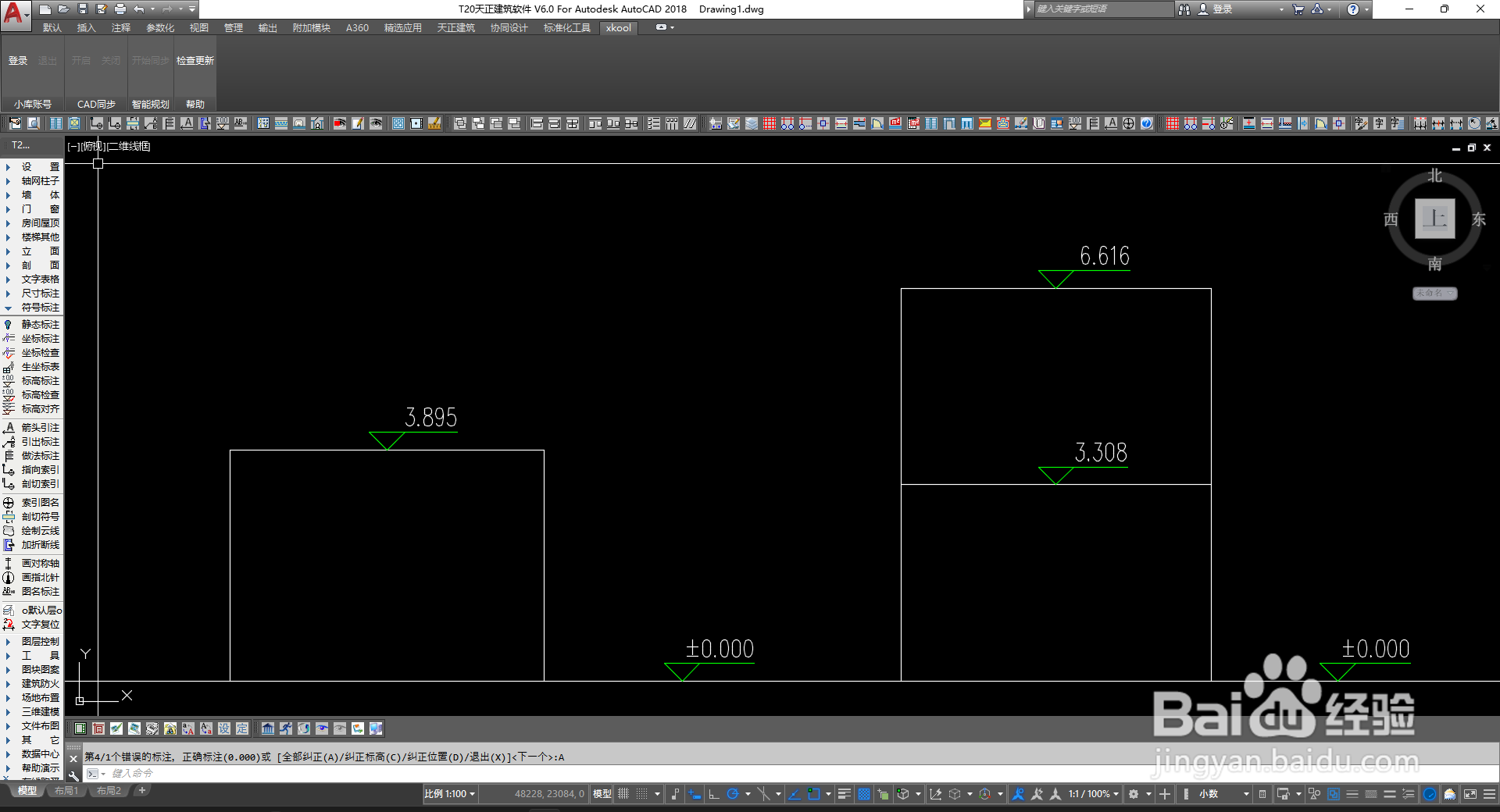
首先我们打开CAD,找到左侧菜单栏里面的【标高检查】
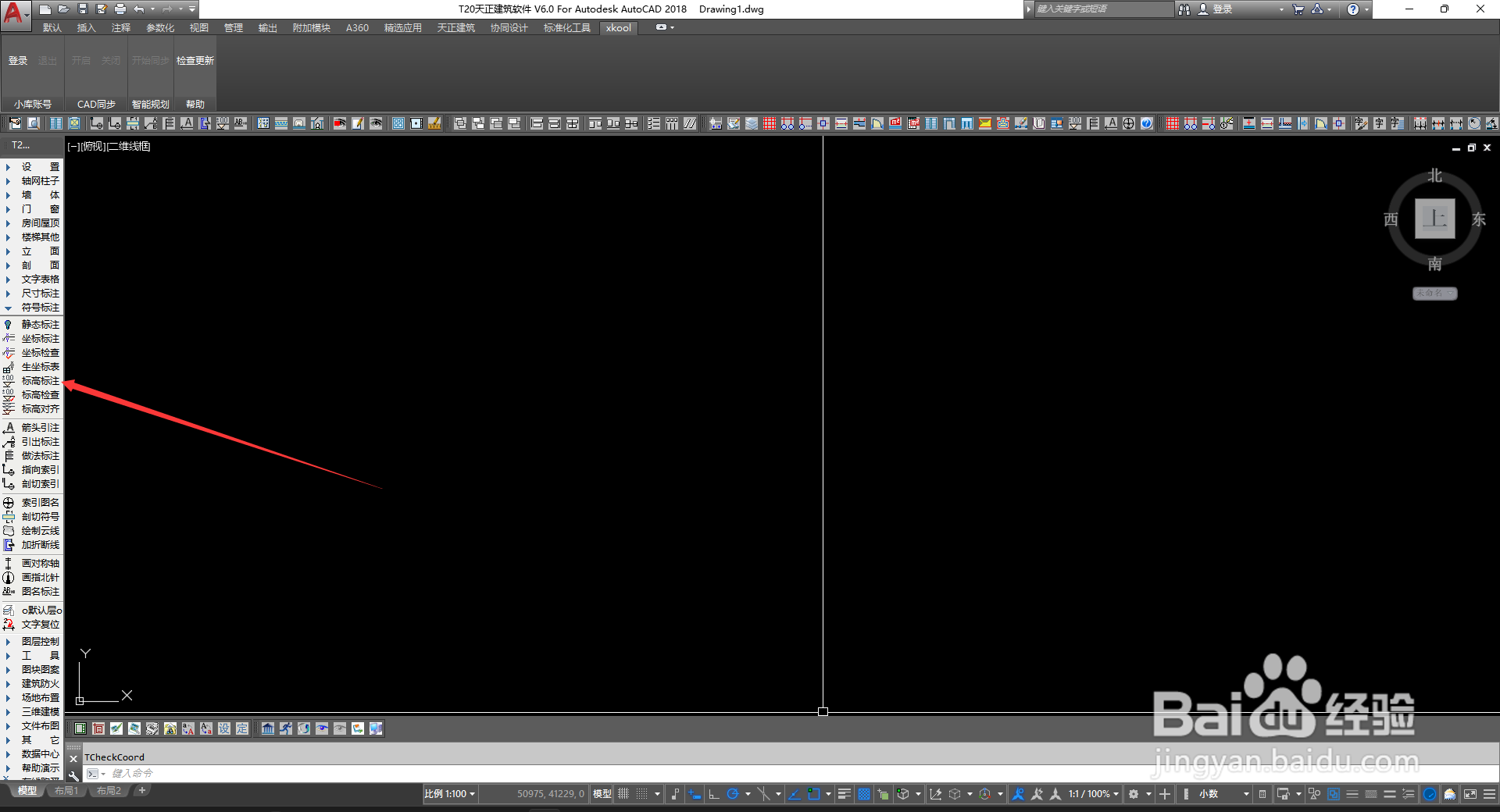 2/5
2/5双击鼠标后执行命令,选择一个作为参考的标高(需要修改的标高数值是跟我们选择的参考标高是相对的)
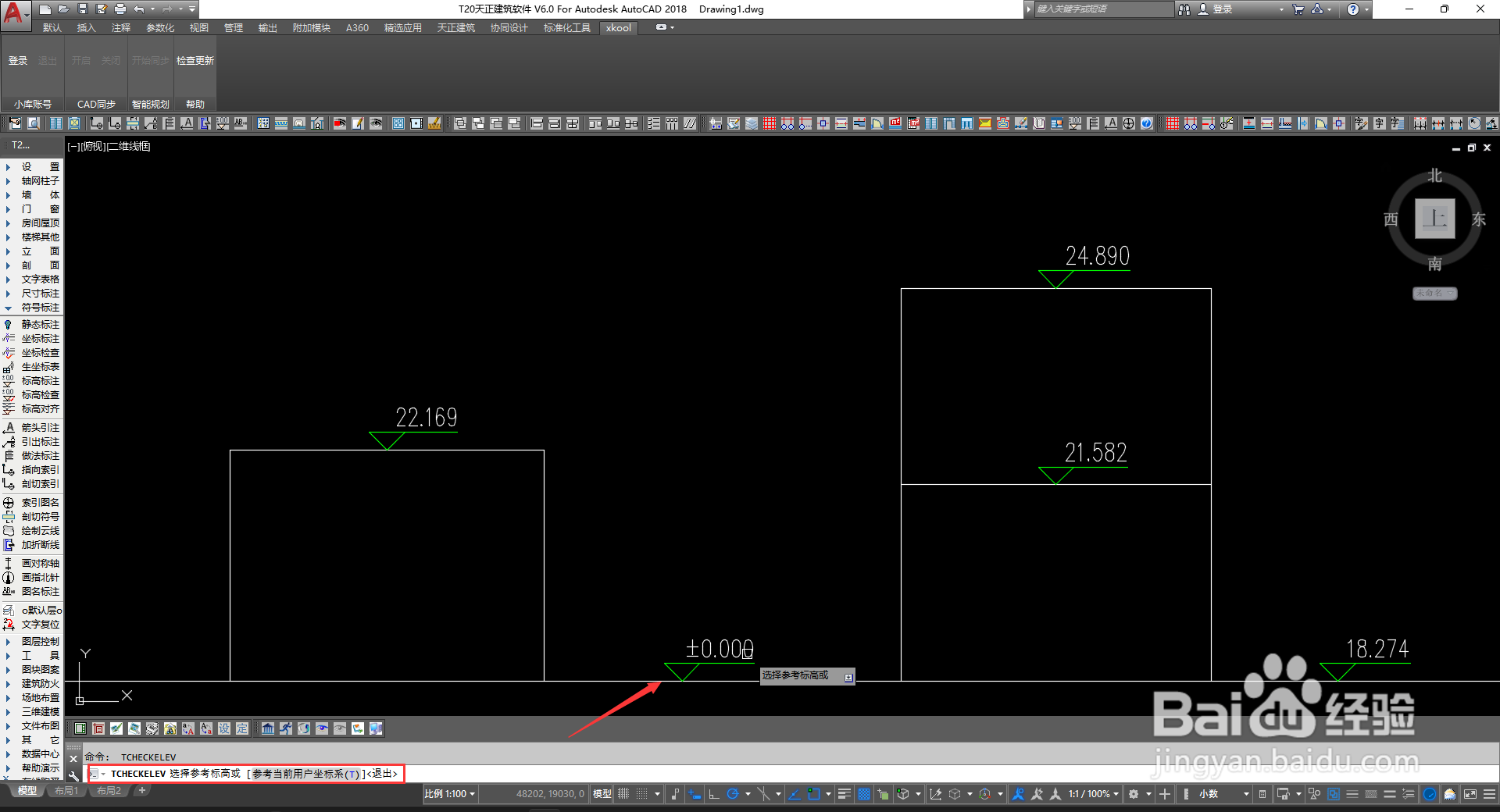 3/5
3/5选完参考标高后我们就可以选择我们需要修改的标高了
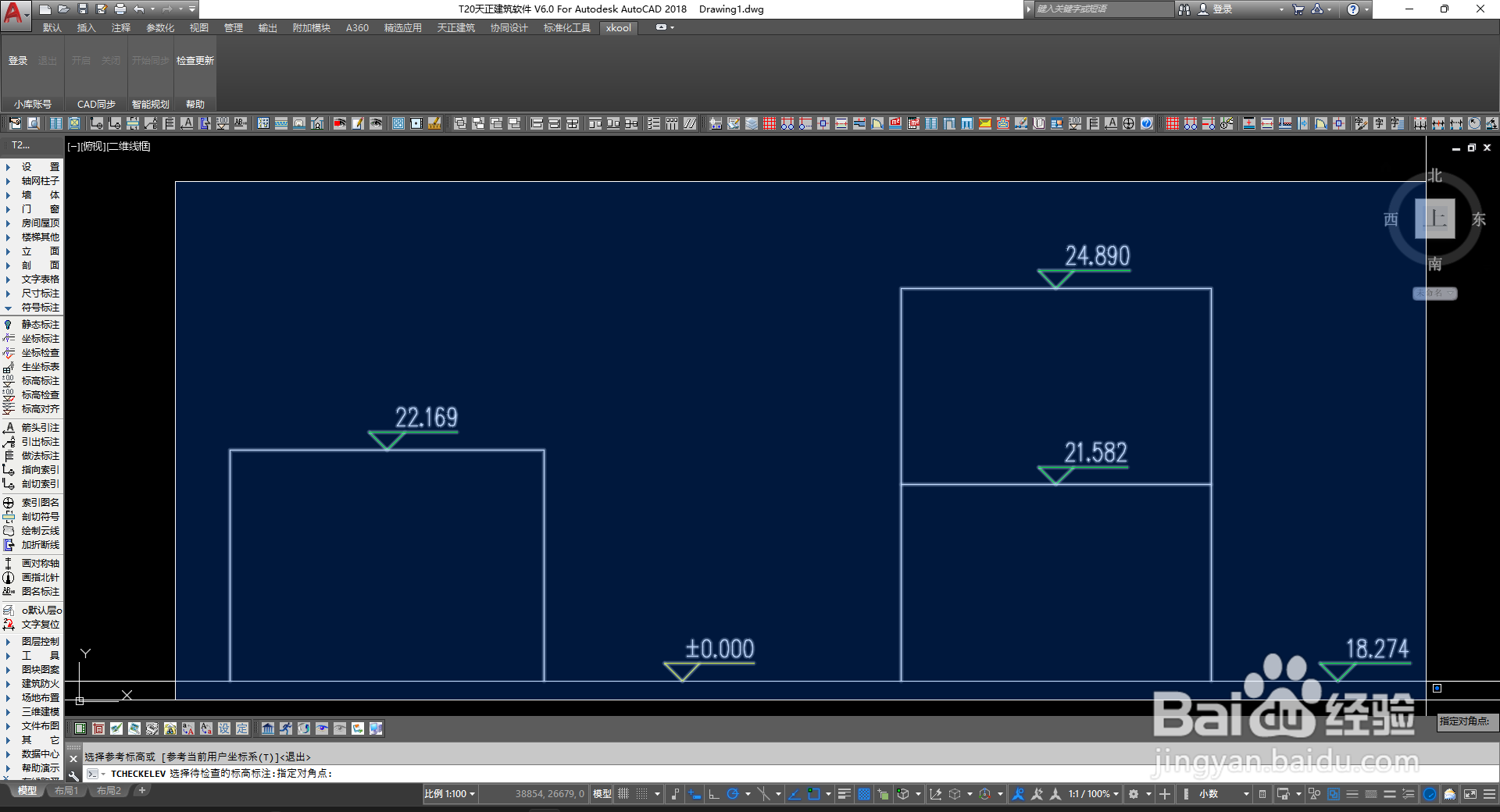 4/5
4/5选择完后,弹出命令栏,选择【全部纠正】就可以啦(标高正确的情况下是不会弹出命令栏的)
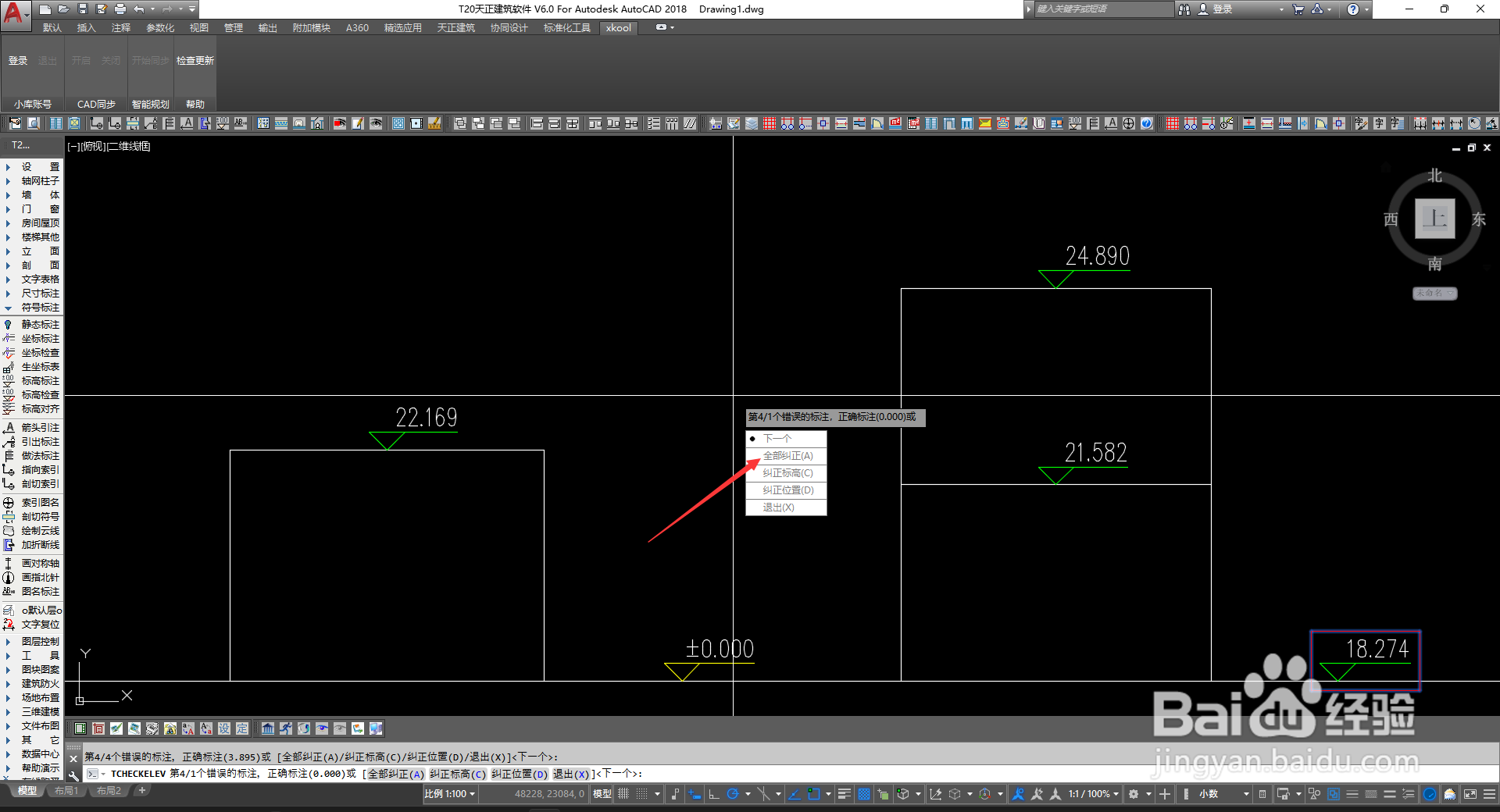 5/5
5/5接着就可以得到修改好后的标高数值了
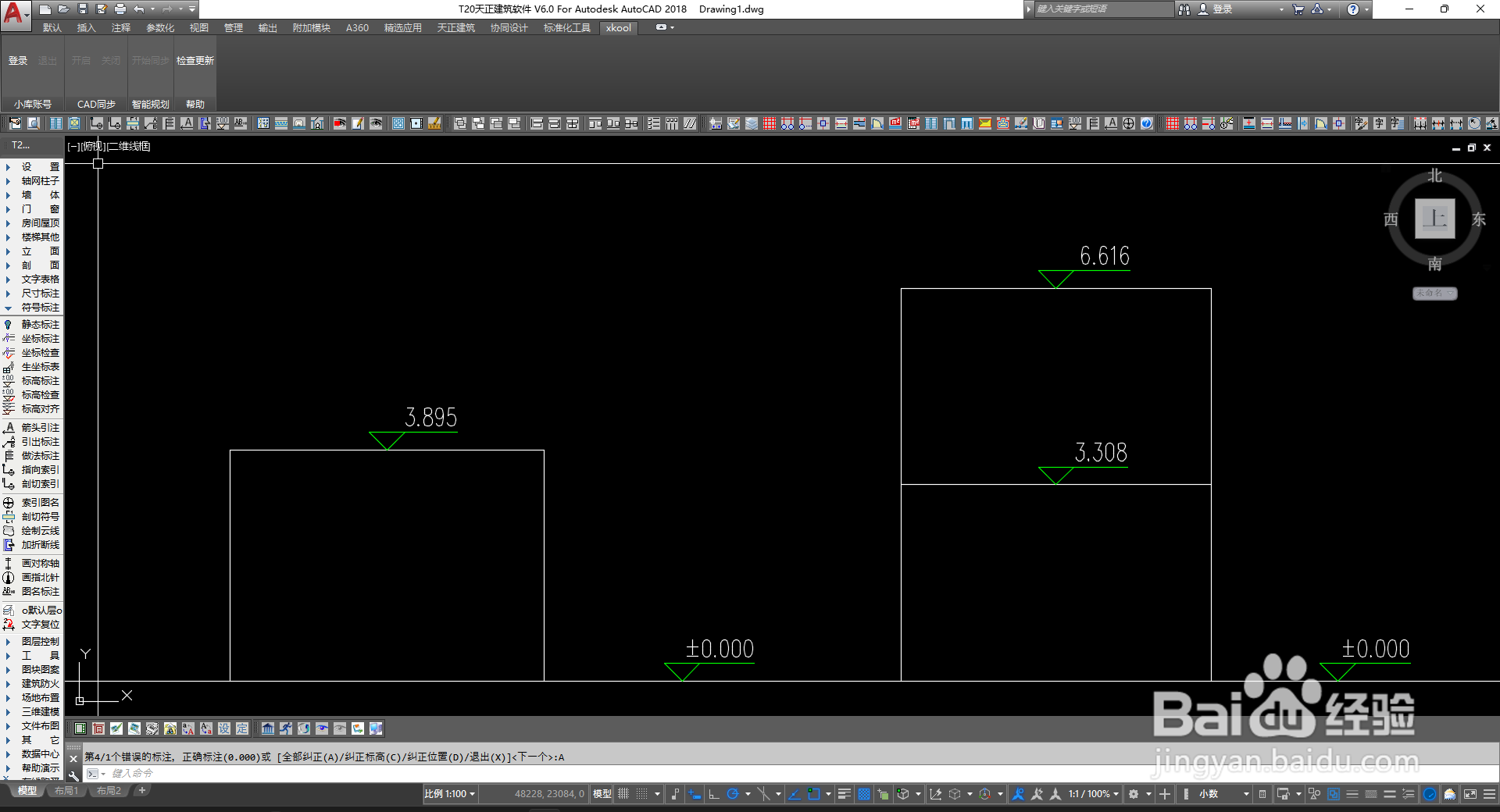
版权声明:
1、本文系转载,版权归原作者所有,旨在传递信息,不代表看本站的观点和立场。
2、本站仅提供信息发布平台,不承担相关法律责任。
3、若侵犯您的版权或隐私,请联系本站管理员删除。
4、文章链接:http://www.1haoku.cn/art_417711.html
上一篇:微软Excel技巧:[10]只在特定区域显示背景
下一篇:问道手游新区开服表
 订阅
订阅